Win10系统电脑关机提示此应用程序阻止关机的解决办法
编辑:chenbx123 来源:U大侠 时间:2018-12-29
Win10关机时提示此应用程序阻止关机怎么办?如何解决Win10电脑关机时提示此应用程序阻止关机的问题?U大侠为大家解答。
解决步骤:
1、打开注册表编辑器。为此,按Win + R键入regedit并按Enter按钮。如下图
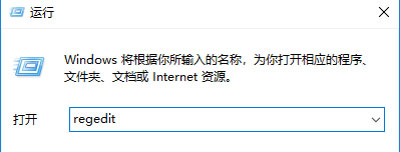
2、找到以下路径:Computer\HKEY_USERS\.DEFAULT\Control Panel\Desktop 选择桌面后,右键单击右侧》新建》字符串值。如下图
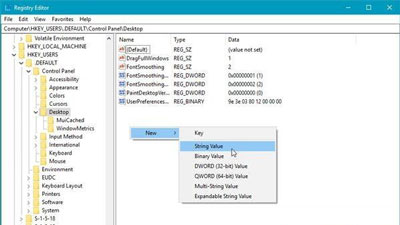
3、创建一个字符串值并将其命名为AutoEndTasks。 现在双击此并将值设置为1;如下图
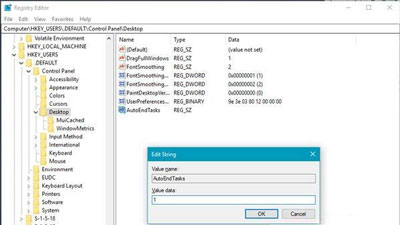
4、当您尝试关闭或重新启动系统时,此字符串值会自动关闭所有打开的应用程序,并且您将看不到任何关闭消息。
你也可以:导航到HKEY_LOCAL_MACHINE / SYSTEM / CurrentControlSet / Control。 点击“控制”文件夹。 选择“WaitToKillServiceTimeout”右键单击它并选择修改。 默认值为20000.将其设置为较低的4位数(例如5000)会使PC更快关闭,但最终会丢失数据,因此请谨慎使用此调整。 请记住,在任何情况下,Windows都不会识别这里的3位数字。
更多精彩内容,请关注U大侠官网或者关注U大侠官方微信公众号(搜索“U大侠”,或者扫描下方二维码即可)。

U大侠微信公众号
有装系统问题的小伙伴们也可以加入U大侠官方Q群(778773039),众多电脑大神将为大家一一解答。
分享:






